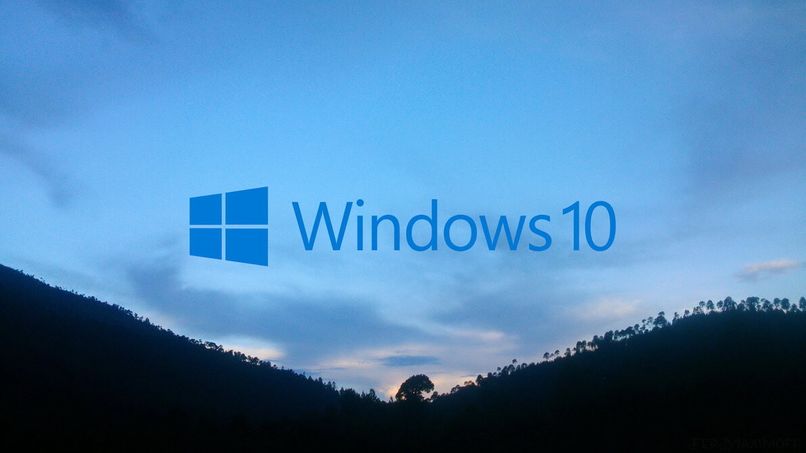
Das Layout Ihrer Tastatur kann etwas sein, das Sie bei der Verwendung Ihres Computers übersehen, aber haben Sie bemerkt, dass es manchmal Tasten gibt, die nicht mit dem übereinstimmen, was beim Tippen auf Ihrem Bildschirm angezeigt wird? Wenn dies der Fall ist, sind diese Einstellungen höchstwahrscheinlich falsch , und hier erklären wir, wie Sie feststellen können, ob diese Einstellungen falsch sind, und wie Sie sie schnell beheben können.
Contents
Wo kann ich das Windows-Tastaturlayout in verschiedenen Sprachen sehen?
Es gibt mehrere Gründe, warum Sie das Layout Ihrer Tastatur sehen müssen, da es sehr häufig vorkommt, dass Sie beispielsweise eine neue Tastatur gekauft haben, aber wenn Sie sie verwenden, entsprechen die Tasten möglicherweise nicht dem, was auf dem Bildschirm angezeigt wird. In diesen Fällen liegt höchstwahrscheinlich ein Fehler bei der Konfiguration der Tastatur vor, und um ihn zu lösen, müssen wir zunächst wissen, in welcher Sprache er sich gerade befindet . Um zu sehen, mit welcher Sprache Ihr Tastaturlayout konfiguriert ist, müssen Sie nur Folgendes tun:

- Greifen Sie zuerst auf die Systemsteuerung zu. Sie können dies über das Startmenü tun, auf das Sie zugreifen müssen, indem Sie die Taste „Start“ drücken, oder über das Symbol, das auf Ihrem Bildschirm angezeigt wird.
- Gehen Sie nun in die Regions- und Sprachoptionen.
- Tippen Sie auf Tastaturen und Sprachen und dann auf Tastaturen ändern.
- Dort können Sie ganz einfach das Layout Ihrer Tastatur sehen.
Was sind die Schritte, um die Sprache auf der Windows-Tastatur zu ändern?
Es gibt verschiedene Möglichkeiten, die Sprache Ihrer Tastatur in Windows zu konfigurieren , die je nach verwendeter Version variieren können. Hier sehen Sie zwei der einfachsten Möglichkeiten zum Ändern.
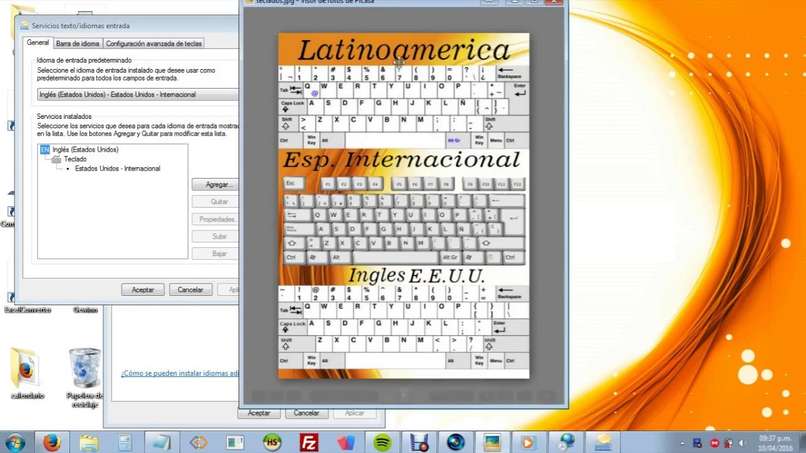
Aus der Taskleiste
Die Taskleiste ist in allen Versionen des Windows-Systems vorhanden, die zwischen den verfügbaren Versionen einige Unterschiede in ihrem Aussehen aufweisen . Sie sollten sie leicht auf der linken Seite der Informationsleiste auf Ihrem Bildschirm finden, direkt neben Datum und Uhrzeit , es sei denn, diese Leiste ist aus irgendeinem Grund ausgeblendet.
Normalerweise sehen Sie in dieser Taskleiste verschiedene Symbole, die Ihnen Optionen und Informationen zu Ihrem Gerät bieten, aber in diesem Fall sollten Sie nach einem Symbol mit der Abkürzung der Sprachkonfiguration suchen, die Sie verwenden, z. B. bei der Verwendung Wenn die Tastatur auf Spanisch konfiguriert ist, sollte die Abkürzung „ESP“ erscheinen, oder wenn sie auf Englisch eingestellt ist, würde sie „ENG“ anzeigen.
Um die Sprache zu konfigurieren, klicken Sie einfach darauf, sodass eine Liste mit allen verfügbaren Sprachen erscheint, die Sie auf Ihrem Computer verwenden können.Wenn Sie die gewünschte Sprache gefunden haben, drücken Sie die linke Maustaste, um diese Konfiguration auszuwählen.
Verwendung von Tastaturkürzeln
Eine der Optionen, die Windows uns bietet, ist die Möglichkeit, Verknüpfungen zu erstellen oder diejenigen zu verwenden, die bereits standardmäßig auf Ihrem Computer vorhanden sind . Um die Sprache auf einem Computer mit einem Windows 7-System zu ändern, müssen Sie gleichzeitig die Tasten Alt + Umschalt drücken. Dadurch wird die Sprache Ihrer Tastatur sofort geändert, was Sie über die Taskleiste überprüfen können, indem Sie nach dem Sprachsymbol suchen .
Falls Ihr Computer Windows 8, Windows 10 oder Windows 11 ist, können Sie die Sprache über die Windows-Taste + Leertaste ändern. Wenn Sie die Windows-Taste gedrückt halten, können Sie die gewünschte Sprache auswählen, indem Sie die Leertaste drücken, um sie zu ändern Darüber hinaus haben Sie auch die Möglichkeit, das klassische Tastenkürzel in Kombination mit den Tasten Alt + Umschalt zu verwenden.
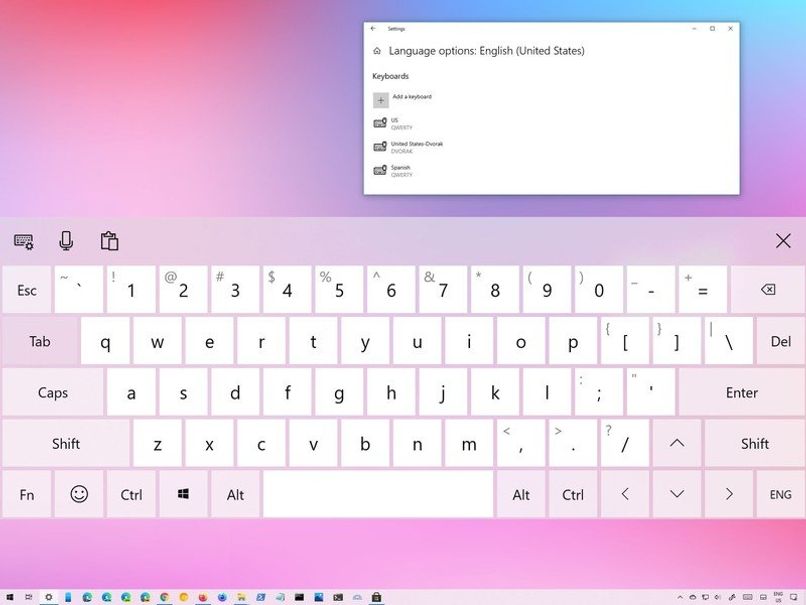
Was ist zu tun, um weitere Sprachen in Windows für die Tastatur herunterzuladen?
Alle von der Firma Microsoft angebotenen Windows-Systeme haben, unabhängig davon, welche Version dieses Systems Sie auf Ihrem Computer verwenden, neben der Möglichkeit, eine andere Sprache herunterzuladen, die Möglichkeit, die Spracheinstellungen sehr einfach zwischen den Standardsprachen ändern zu können Pack, mit etwas mehr als 80 verschiedenen Sprachen , die zum Download zur Verfügung stehen, was es einfach macht, dieses Betriebssystem für jeden Benutzer in allen Teilen der Welt zu verwenden.
Das Herunterladen oder Installieren eines neuen Sprachpakets ist zwischen Windows 7-, 8.1-, 10- und Windows 11-Systemen sehr ähnlich, dies muss über die Funktion zum Hinzufügen von Sprachen erfolgen. Dadurch können Sie alle Menüs, Anwendungen, Dialoge und sehen kompatible Websites in der von Ihnen benötigten Sprache. Dazu müssen Sie sicherstellen, dass Ihr Benutzer Administrator auf Ihrem PC ist. Wenn Sie dies bereits sind, müssen Sie nur diesen einfachen Schritten folgen:
- Klicken Sie auf die Schaltfläche Start und wählen Sie die Option Einstellungen.
- Klicken Sie dort einmal auf Zeit und Sprache und dann auf Sprache.
- Suchen Sie nach der Option „Bevorzugte Sprachen“ und klicken Sie auf „Sprache hinzufügen“.
- Wo es heißt „Sprache zum Installieren auswählen“, müssen Sie die Sprache auswählen oder eingeben, die Sie herunterladen möchten, sobald Sie sie ausgewählt haben, drücken Sie auf „Weiter“.
- Sie werden unter „Sprachfunktionen installieren“ angezeigt. Hier können Sie die Funktionen auswählen, die Sie in der Sprache verwenden möchten, für deren Download Sie sich entschieden haben. Sobald Sie ausgewählt haben, was Sie benötigen, müssen Sie auf „Installieren“ klicken.